Якщо ви спробуєте відкрити програму або зображення/фотографію в Windows 10, і ви отримаєте повідомлення про помилку «Explorer.exe: клас не зареєстровано», пройдіть нижче, щоб усунути проблему. Помилка «Клас не зареєстрований» зазвичай вказує на незареєстрований файл DLL, який необхідний для правильної роботи програми.
Файл DLL (бібліотека динамічних посилань) — це файл, який містить код і дані, які можуть використовуватися більш ніж однією програмою одночасно, і допомагає зменшити використання коду та пам’яті.
Як виправити: помилку класу Explorer.exe не зареєстровано в Windows 10.
Важливо:Перш ніж застосовувати наведені нижче методи, спробуйте наступне:
Натисніть CTRL+ЗМІНИТИ+ВИХІД щоб відкрити Диспетчер завдань. Перейдіть до Стартап вкладку та виберіть і Вимкнути будь-які програми, які не потрібно завантажувати під час запуску Windows. (наприклад, iCloud, Spotify тощо). Після завершення перезавантажте комп’ютер і перевірте, чи проблема не зникає.
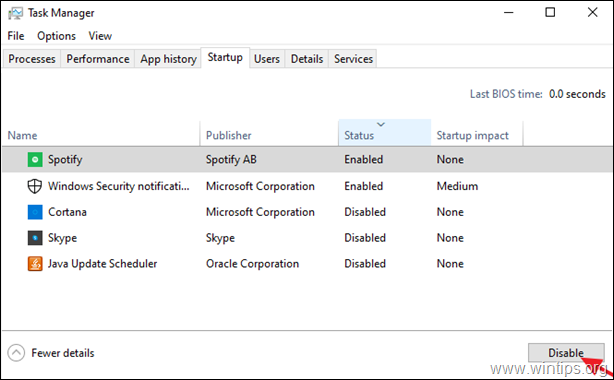
Спосіб 1. Видаліть останні оновлення.
Якщо після встановлення оновлень у Windows 10 з’являється помилка «Клас не зареєстрований», видаліть встановлені оновлення.
1. Йти до Почніть > Налаштування > Оновлення та захистy > Windows Update.
2. Натисніть Переглянути історію оновлень.
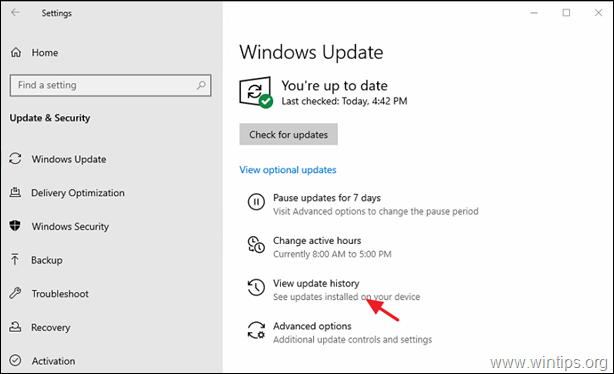
3. Виберіть в Оновлення безпеки для Microsoft Windows (KB5000802) і натисніть Видалити.
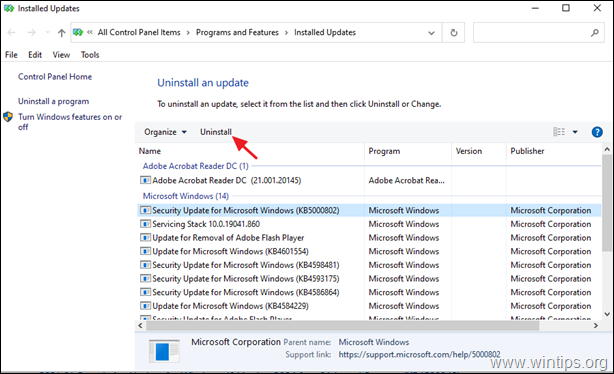
4. Після видалення перезавантажити комп’ютера та подивіться, чи проблема не зникає.
Спосіб 2. Скидання програм за замовчуванням.
1. Йти до Почніть  > Налаштування > Програми.
> Налаштування > Програми.
2. Виберіть Програми за замовчуванням ліворуч, а потім клацніть Скинути
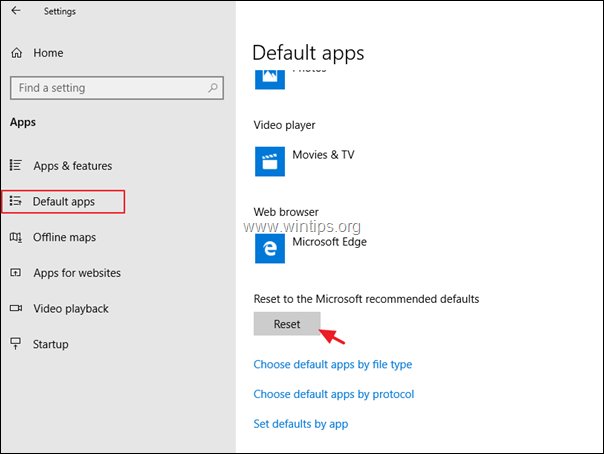
3. Потім натисніть Виберіть програми за замовчуванням за типом файлу.
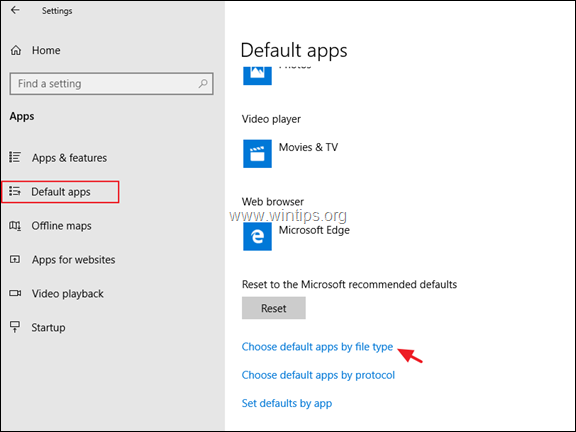
4. На цьому екрані переконайтеся, що файли .JPEG і .JPG відкриті за допомогою програми «Фотографії».
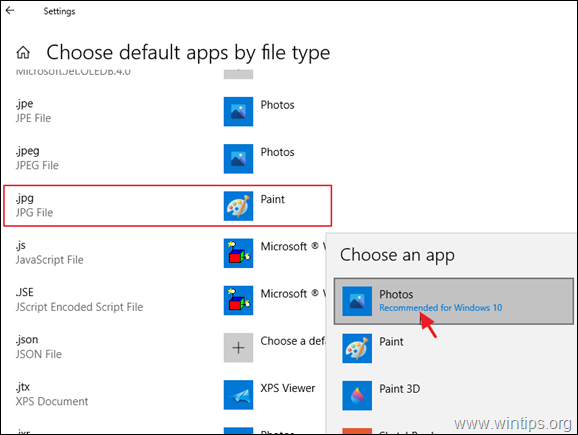
Спосіб 3. Виправити помилки пошкодження Windows за допомогою інструментів DISM і SFC.
1. Відкрийте командний рядок від імені адміністратора. Щоб зробити це:
1. У полі пошуку введіть: cmd або командний рядок
2. Клацніть правою кнопкою миші на командний рядок (результат) і виберіть Запустити від імені адміністратора.

2. У вікні командного рядка введіть таку команду та натисніть Enter:
- Dism.exe /Online /Cleanup-Image /Restorehealth

3. Наберіться терпіння, поки DISM не відремонтує магазин компонентів. Коли операція буде завершена (вам має бути повідомлено, що пошкодження сховища компонентів було усунено), введіть цю команду та натисніть Enter:
- SFC /SCANNOW

4. Коли сканування SFC завершено, перезапустити ваш комп'ютер.
5. Після перезапуску перевірте, чи вирішено помилку «Клас не зареєстрований».
Спосіб 4. Видаліть та перевстановіть додаток Фото.
Якщо програма «Фотографії» для Windows 10 не працює, перейдіть до повного видалення програми «Фотографії» з Windows 10, а потім перевстановіть її. Щоб зробити це:
1. У вікні пошуку введіть powershell
* Примітка. У Windows 8/8.1: натисніть Windows + С клавіші, щоб відкрити вікно пошуку та ввести powershell.
+ С клавіші, щоб відкрити вікно пошуку та ввести powershell.
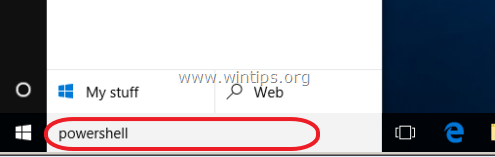
2. Клацніть правою кнопкою миші Windows PowerShell на результати та виберіть Запустити від імені адміністратора.
![image_thumb[38] windows 10 powershell](/f/09b964fbbe23e170978848e288de0b1b.png)
3. У PowerShell введіть таку команду, щоб видалити програму Photos:
- Get-AppxPackage *Microsoft. Windows. Фото* | Remove-AppxPackage
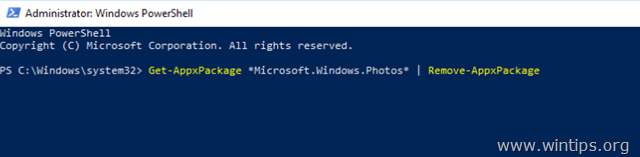
4. Закрити PowerShell.
5. Нарешті відкрийте Microsoft Store, щоб знову завантажити та встановити програму Photos. Щоб зробити це:
1. У вікні пошуку Microsoft Store введіть: Фотографії і натисніть на програму «Microsoft Photos».
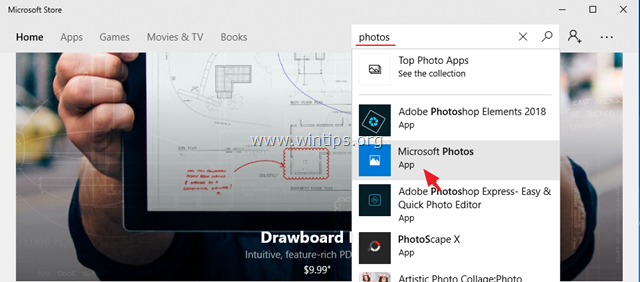
2. Натисніть кнопку Отримати кнопку, щоб перевстановити програму Photos у вашій системі
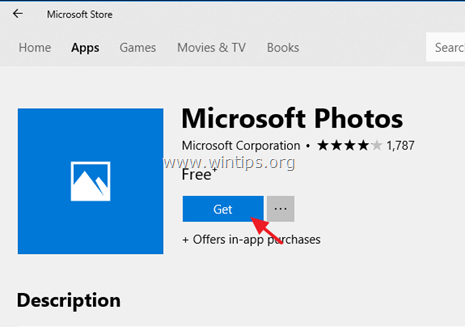
Це воно! Який метод спрацював для вас?
Дайте мені знати, чи допоміг вам цей посібник, залишивши свій коментар про свій досвід. Будь ласка, поставте лайк і поділіться цим посібником, щоб допомогти іншим.